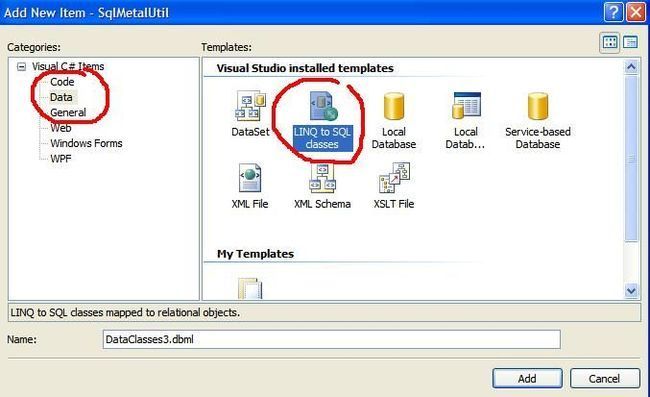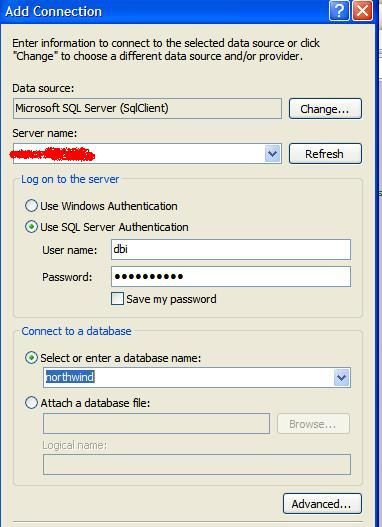不得不再次给关注dlinq的朋友道歉了。好久都没有更新blog了。因为工作的变动,还要赶期限,没有时间关注这里了。
先发布一则消息。Orcas Beta1, 这个才是beta1,可以到http://www.microsoft.com/downloads/details.aspx?FamilyID=f10fb5df-e369-4db4-b9a7-845dbf793368&DisplayLang=en 下载。5月1号的版本。最早4月19号就出来过一个,只是没有在意。还有一个http://www.microsoft.com/downloads/details.aspx?FamilyID=36b6609e-6f3d-40f4-8c7d-ad111679d8dc&DisplayLang=en 。 一个是self-extracting 版本的,一个是Virtual PC version的。不知道什么区别。没有装过。
本节舍去原来的计划,而改讲映射工具。在入门三一文中,我们提到了sqlmetal这个工具。http://www.cnblogs.com/126/archive/2006/09/06/492332.html sqlmetal的功能是将数据库的信息抽提出来,生成映射代码。Orcas还有另外一个工具,就是O/R Designer.
先讲sqlmetal. 自上次的版本后,sqlmetal,又增加了一些新的功能。比如,支持SQLCE版本的Sql Server, 支持直接输入connection string, 等等。 这是sqlmetal的帮助信息,是不是比上次多了很多?



 Microsoft (R) Database Mapping Generator 2008 Beta 2 version 1.00.20612
Microsoft (R) Database Mapping Generator 2008 Beta 2 version 1.00.20612
 for Microsoft (R) .NET Framework version 3.5
for Microsoft (R) .NET Framework version 3.5
 Copyright (C) Microsoft Corporation. All rights reserved.
Copyright (C) Microsoft Corporation. All rights reserved.

 SqlMetal [options] [<input file>]
SqlMetal [options] [<input file>]

 Generates code and mapping for the LINQ to SQL component of the .NET framework. SqlMetal can:
Generates code and mapping for the LINQ to SQL component of the .NET framework. SqlMetal can:
 - Generate source code and mapping attributes or a mapping file from a database.
- Generate source code and mapping attributes or a mapping file from a database.
 - Generate an intermediate dbml file for customization from the database.
- Generate an intermediate dbml file for customization from the database.
 - Generate code and mapping attributes or mapping file from a dbml file.
- Generate code and mapping attributes or mapping file from a dbml file.

 Options:
Options:
 /server:<name> Database server name.
/server:<name> Database server name.
 /database:<name> Database catalog on server.
/database:<name> Database catalog on server.
 /user:<name> Login user ID (default: use Windows Authentication).
/user:<name> Login user ID (default: use Windows Authentication).
 /password:<password> Login password (default: use Windows Authentication).
/password:<password> Login password (default: use Windows Authentication).
 /conn:<connection string> Database connection string. Cannot be used with /server, /database, /us
/conn:<connection string> Database connection string. Cannot be used with /server, /database, /us
 er or /password options.
er or /password options.
 /timeout:<seconds> Timeout value to use when SqlMetal accesses the database (default: 0 wh
/timeout:<seconds> Timeout value to use when SqlMetal accesses the database (default: 0 wh
 ich means infinite).
ich means infinite).

 /views Extract database views.
/views Extract database views.
 /functions Extract database functions.
/functions Extract database functions.
 /sprocs Extract stored procedures.
/sprocs Extract stored procedures.

 /dbml[:file] Output as dbml. Cannot be used with /map option.
/dbml[:file] Output as dbml. Cannot be used with /map option.
 /code[:file] Output as source code. Cannot be used with /dbml option.
/code[:file] Output as source code. Cannot be used with /dbml option.
 /map[:file] Generate mapping file, not attributes. Cannot be used with /dbml option
/map[:file] Generate mapping file, not attributes. Cannot be used with /dbml option
 .
.

 /language:<language> Language for source code: VB or C# (default: derived from extension on code file name).
/language:<language> Language for source code: VB or C# (default: derived from extension on code file name).
 /namespace:<name> Namespace of generated code (default: no namespace).
/namespace:<name> Namespace of generated code (default: no namespace).
 /context:<type> Name of data context class (default: derived from database name).
/context:<type> Name of data context class (default: derived from database name).
 /entitybase:<type> Base class of entity classes in the generated code (default: entities have no base class).
/entitybase:<type> Base class of entity classes in the generated code (default: entities have no base class).
 /pluralize Automatically pluralize or singularize class and member names using English language rules.
/pluralize Automatically pluralize or singularize class and member names using English language rules.
 /serialization:<option> Generate serializable classes: None or Unidirectional (default: None).
/serialization:<option> Generate serializable classes: None or Unidirectional (default: None).
 /provider:<type> Provider type (default: provider is determined at run time).
/provider:<type> Provider type (default: provider is determined at run time).

 <input file> May be a SqlExpress mdf file, a SqlCE sdf file, or a dbml intermediate file.
<input file> May be a SqlExpress mdf file, a SqlCE sdf file, or a dbml intermediate file.

 Create code from SqlServer:
Create code from SqlServer:
 SqlMetal /server:myserver /database:northwind /code:nwind.cs /namespace:nwind
SqlMetal /server:myserver /database:northwind /code:nwind.cs /namespace:nwind

 Generate intermediate dbml file from SqlServer:
Generate intermediate dbml file from SqlServer:
 SqlMetal /server:myserver /database:northwind /dbml:northwind.dbml /namespace:nwind
SqlMetal /server:myserver /database:northwind /dbml:northwind.dbml /namespace:nwind

 Generate code with external mapping from dbml:
Generate code with external mapping from dbml:
 SqlMetal /code:nwind.cs /map:nwind.map northwind.dbml
SqlMetal /code:nwind.cs /map:nwind.map northwind.dbml

 Generate dbml from a SqlCE sdf file:
Generate dbml from a SqlCE sdf file:
 SqlMetal /dbml:northwind.dbml northwind.sdf
SqlMetal /dbml:northwind.dbml northwind.sdf

 Generate dbml from SqlExpress local server:
Generate dbml from SqlExpress local server:
 SqlMetal /server:.\sqlexpress /database:northwind /dbml:northwind.dbml
SqlMetal /server:.\sqlexpress /database:northwind /dbml:northwind.dbml

 Generate dbml by using a connection string in the command line:
Generate dbml by using a connection string in the command line:
 SqlMetal /conn:"server='myserver'; database='northwind'" /dbml:northwind.dbml
SqlMetal /conn:"server='myserver'; database='northwind'" /dbml:northwind.dbml
因为sqlmetal已经讲过,不再多讲,大家知道它是个命令行的工具,用来做映射数据库信息的,会使用就可以。再接着讲O/R Designer. 新建任一工程。右击工程,选择add->new item. 如图所示:

弹出item对话框,category中选择data,然后选择Linq to Sql Class, 如图所示:
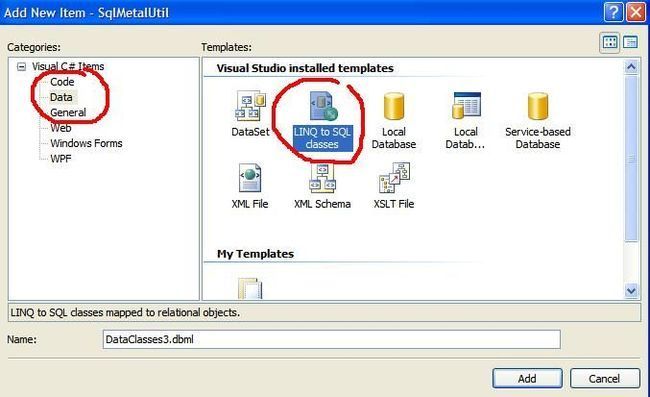
选择添加。这样,你的工程就多了一个O/R Desiger项目。在菜单View->Sever Explore 打开Sever Explore,添加一个Data Connection, 如图所示:

后,填写数据库服务器,用户名,密码和数据库名。如果,你没有,你可以使用Sql Express 版本。添加之后的效果,如图所示:
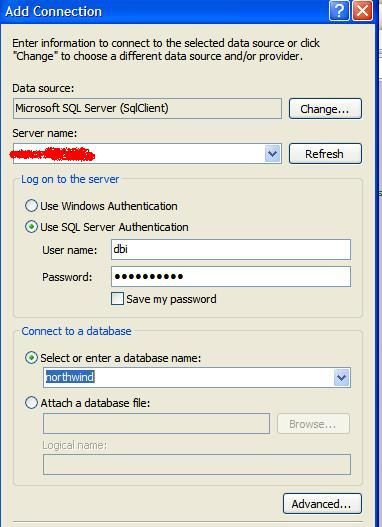

打开刚才添加的DataClasses1.dbml 文件,将Sever Explore中的Customer 表或view拖入Designer中来,如图所示:

也可以将Store procedure 和 User define function 拖进来,会在方法面板上形成方法。如图所示:

如果,两个表之间有关系,OR Designer可以显示它们的关系,将Order表和 OderDetail表拖入 如图所示:

打开DataClasses1. Designer.cs 文件,你就可以看到OR Designer给你产生的映射代码了。


 using System.Data.Linq;
using System.Data.Linq;
 using System.Data.Linq.Mapping;
using System.Data.Linq.Mapping;
 using System.Data;
using System.Data;
 using System.Collections.Generic;
using System.Collections.Generic;
 using System.Reflection;
using System.Reflection;
 using System.Linq;
using System.Linq;
 using System.Linq.Expressions;
using System.Linq.Expressions;
 using System.ComponentModel;
using System.ComponentModel;
 using System;
using System;


 [System.Data.Linq.Mapping.DatabaseAttribute(Name="northwind_may06ctp")]
[System.Data.Linq.Mapping.DatabaseAttribute(Name="northwind_may06ctp")]
 public partial class DataClasses1DataContext : System.Data.Linq.DataContext
public partial class DataClasses1DataContext : System.Data.Linq.DataContext


 {
{

 private static System.Data.Linq.Mapping.MappingSource mappingSource = new AttributeMappingSource();
private static System.Data.Linq.Mapping.MappingSource mappingSource = new AttributeMappingSource();


 Extensibility Method Definitions#region Extensibility Method Definitions
Extensibility Method Definitions#region Extensibility Method Definitions
 partial void OnCreated();
partial void OnCreated();
 partial void InsertOrder(Order instance);
partial void InsertOrder(Order instance);
 partial void UpdateOrder(Order instance);
partial void UpdateOrder(Order instance);
 partial void DeleteOrder(Order instance);
partial void DeleteOrder(Order instance);
 partial void InsertOrder_Detail(Order_Detail instance);
partial void InsertOrder_Detail(Order_Detail instance);
 partial void UpdateOrder_Detail(Order_Detail instance);
partial void UpdateOrder_Detail(Order_Detail instance);
 partial void DeleteOrder_Detail(Order_Detail instance);
partial void DeleteOrder_Detail(Order_Detail instance);
 #endregion
#endregion

 static DataClasses1DataContext()
static DataClasses1DataContext()


 {
{
 }
}

 public DataClasses1DataContext(string connection) :
public DataClasses1DataContext(string connection) :
 base(connection, mappingSource)
base(connection, mappingSource)


 {
{
 OnCreated();
OnCreated();
 }
}

 public DataClasses1DataContext(System.Data.IDbConnection connection) :
public DataClasses1DataContext(System.Data.IDbConnection connection) :
 base(connection, mappingSource)
base(connection, mappingSource)


 {
{
 OnCreated();
OnCreated();
 }
}

 public DataClasses1DataContext(string connection, System.Data.Linq.Mapping.MappingSource mappingSource) :
public DataClasses1DataContext(string connection, System.Data.Linq.Mapping.MappingSource mappingSource) :
 base(connection, mappingSource)
base(connection, mappingSource)


 {
{
 OnCreated();
OnCreated();
 }
}

 public DataClasses1DataContext(System.Data.IDbConnection connection, System.Data.Linq.Mapping.MappingSource mappingSource) :
public DataClasses1DataContext(System.Data.IDbConnection connection, System.Data.Linq.Mapping.MappingSource mappingSource) :
 base(connection, mappingSource)
base(connection, mappingSource)


 {
{
 OnCreated();
OnCreated();
 }
}

 public DataClasses1DataContext() :
public DataClasses1DataContext() :
 base(global::SqlMetalUtil.Properties.Settings.Default.northwind_may06ctpConnectionString, mappingSource)
base(global::SqlMetalUtil.Properties.Settings.Default.northwind_may06ctpConnectionString, mappingSource)


 {
{
 OnCreated();
OnCreated();
 }
}

 public System.Data.Linq.Table<Order> Orders
public System.Data.Linq.Table<Order> Orders


 {
{
 get
get


 {
{
 return this.GetTable<Order>();
return this.GetTable<Order>();
 }
}
 }
}

 public System.Data.Linq.Table<Order_Detail> Order_Details
public System.Data.Linq.Table<Order_Detail> Order_Details


 {
{
 get
get


 {
{
 return this.GetTable<Order_Detail>();
return this.GetTable<Order_Detail>();
 }
}
 }
}

 [Function(Name="dbo.CategoriesInsert")]
[Function(Name="dbo.CategoriesInsert")]
 public int CategoriesInsert([Parameter(Name="@CategoryID", DbType="int")] System.Nullable<int> CategoryID, [Parameter(Name="@CategoryName", DbType="nvarchar")] string CategoryName, [Parameter(Name="@Description", DbType="ntext")] string Description, [Parameter(Name="@Picture", DbType="image")] byte[] Picture)
public int CategoriesInsert([Parameter(Name="@CategoryID", DbType="int")] System.Nullable<int> CategoryID, [Parameter(Name="@CategoryName", DbType="nvarchar")] string CategoryName, [Parameter(Name="@Description", DbType="ntext")] string Description, [Parameter(Name="@Picture", DbType="image")] byte[] Picture)


 {
{
 IExecuteResult result = this.ExecuteMethodCall(this, ((MethodInfo)(MethodInfo.GetCurrentMethod())), CategoryID, CategoryName, Description, Picture);
IExecuteResult result = this.ExecuteMethodCall(this, ((MethodInfo)(MethodInfo.GetCurrentMethod())), CategoryID, CategoryName, Description, Picture);
 return ((int)(result.ReturnValue));
return ((int)(result.ReturnValue));
 }
}
 }
}

 [Table(Name="dbo.Orders")]
[Table(Name="dbo.Orders")]
 public partial class Order : INotifyPropertyChanging, INotifyPropertyChanged
public partial class Order : INotifyPropertyChanging, INotifyPropertyChanged


 {
{

 private static PropertyChangingEventArgs emptyChangingEventArgs = new PropertyChangingEventArgs(String.Empty);
private static PropertyChangingEventArgs emptyChangingEventArgs = new PropertyChangingEventArgs(String.Empty);

 private int _OrderID;
private int _OrderID;

 private string _CustomerID;
private string _CustomerID;

 private System.Nullable<int> _EmployeeID;
private System.Nullable<int> _EmployeeID;

 private System.Nullable<System.DateTime> _OrderDate;
private System.Nullable<System.DateTime> _OrderDate;

 private System.Nullable<System.DateTime> _RequiredDate;
private System.Nullable<System.DateTime> _RequiredDate;

 private System.Nullable<System.DateTime> _ShippedDate;
private System.Nullable<System.DateTime> _ShippedDate;

 private System.Nullable<int> _ShipVia;
private System.Nullable<int> _ShipVia;

 private System.Nullable<decimal> _Freight;
private System.Nullable<decimal> _Freight;

 private string _ShipName;
private string _ShipName;

 private string _ShipAddress;
private string _ShipAddress;

 private string _ShipCity;
private string _ShipCity;

 private string _ShipRegion;
private string _ShipRegion;

 private string _ShipPostalCode;
private string _ShipPostalCode;

 private string _ShipCountry;
private string _ShipCountry;

 private EntitySet<Order_Detail> _Order_Details;
private EntitySet<Order_Detail> _Order_Details;


 Extensibility Method Definitions#region Extensibility Method Definitions
Extensibility Method Definitions#region Extensibility Method Definitions
 partial void OnLoaded();
partial void OnLoaded();
 partial void OnValidate();
partial void OnValidate();
 partial void OnCreated();
partial void OnCreated();
 partial void OnOrderIDChanging(int value);
partial void OnOrderIDChanging(int value);
 partial void OnOrderIDChanged();
partial void OnOrderIDChanged();
 partial void OnCustomerIDChanging(string value);
partial void OnCustomerIDChanging(string value);
 partial void OnCustomerIDChanged();
partial void OnCustomerIDChanged();
 partial void OnEmployeeIDChanging(System.Nullable<int> value);
partial void OnEmployeeIDChanging(System.Nullable<int> value);
 partial void OnEmployeeIDChanged();
partial void OnEmployeeIDChanged();
 partial void OnOrderDateChanging(System.Nullable<System.DateTime> value);
partial void OnOrderDateChanging(System.Nullable<System.DateTime> value);
 partial void OnOrderDateChanged();
partial void OnOrderDateChanged();
 partial void OnRequiredDateChanging(System.Nullable<System.DateTime> value);
partial void OnRequiredDateChanging(System.Nullable<System.DateTime> value);
 partial void OnRequiredDateChanged();
partial void OnRequiredDateChanged();
 partial void OnShippedDateChanging(System.Nullable<System.DateTime> value);
partial void OnShippedDateChanging(System.Nullable<System.DateTime> value);
 partial void OnShippedDateChanged();
partial void OnShippedDateChanged();
 partial void OnShipViaChanging(System.Nullable<int> value);
partial void OnShipViaChanging(System.Nullable<int> value);
 partial void OnShipViaChanged();
partial void OnShipViaChanged();
 partial void OnFreightChanging(System.Nullable<decimal> value);
partial void OnFreightChanging(System.Nullable<decimal> value);
 partial void OnFreightChanged();
partial void OnFreightChanged();
 partial void OnShipNameChanging(string value);
partial void OnShipNameChanging(string value);
 partial void OnShipNameChanged();
partial void OnShipNameChanged();
 partial void OnShipAddressChanging(string value);
partial void OnShipAddressChanging(string value);
 partial void OnShipAddressChanged();
partial void OnShipAddressChanged();
 partial void OnShipCityChanging(string value);
partial void OnShipCityChanging(string value);
 partial void OnShipCityChanged();
partial void OnShipCityChanged();
 partial void OnShipRegionChanging(string value);
partial void OnShipRegionChanging(string value);
 partial void OnShipRegionChanged();
partial void OnShipRegionChanged();
 partial void OnShipPostalCodeChanging(string value);
partial void OnShipPostalCodeChanging(string value);
 partial void OnShipPostalCodeChanged();
partial void OnShipPostalCodeChanged();
 partial void OnShipCountryChanging(string value);
partial void OnShipCountryChanging(string value);
 partial void OnShipCountryChanged();
partial void OnShipCountryChanged();
 #endregion
#endregion

 public Order()
public Order()


 {
{
 OnCreated();
OnCreated();
 this._Order_Details = new EntitySet<Order_Detail>(new Action<Order_Detail>(this.attach_Order_Details), new Action<Order_Detail>(this.detach_Order_Details));
this._Order_Details = new EntitySet<Order_Detail>(new Action<Order_Detail>(this.attach_Order_Details), new Action<Order_Detail>(this.detach_Order_Details));
 }
}

 [Column(Storage="_OrderID", AutoSync=AutoSync.OnInsert, DbType="Int NOT NULL IDENTITY", IsPrimaryKey=true, IsDbGenerated=true)]
[Column(Storage="_OrderID", AutoSync=AutoSync.OnInsert, DbType="Int NOT NULL IDENTITY", IsPrimaryKey=true, IsDbGenerated=true)]
 public int OrderID
public int OrderID


 {
{
 get
get


 {
{
 return this._OrderID;
return this._OrderID;
 }
}
 set
set


 {
{
 if ((this._OrderID != value))
if ((this._OrderID != value))


 {
{
 this.OnOrderIDChanging(value);
this.OnOrderIDChanging(value);
 this.SendPropertyChanging();
this.SendPropertyChanging();
 this._OrderID = value;
this._OrderID = value;
 this.SendPropertyChanged("OrderID");
this.SendPropertyChanged("OrderID");
 this.OnOrderIDChanged();
this.OnOrderIDChanged();
 }
}
 }
}
 }
}

 [Column(Storage="_CustomerID", DbType="NChar(5)")]
[Column(Storage="_CustomerID", DbType="NChar(5)")]
 public string CustomerID
public string CustomerID


 {
{
 get
get


 {
{
 return this._CustomerID;
return this._CustomerID;
 }
}
 set
set


 {
{
 if ((this._CustomerID != value))
if ((this._CustomerID != value))


 {
{
 this.OnCustomerIDChanging(value);
this.OnCustomerIDChanging(value);
 this.SendPropertyChanging();
this.SendPropertyChanging();
 this._CustomerID = value;
this._CustomerID = value;
 this.SendPropertyChanged("CustomerID");
this.SendPropertyChanged("CustomerID");
 this.OnCustomerIDChanged();
this.OnCustomerIDChanged();
 }
}
 }
}
 }
}

 [Column(Storage="_EmployeeID", DbType="Int")]
[Column(Storage="_EmployeeID", DbType="Int")]
 public System.Nullable<int> EmployeeID
public System.Nullable<int> EmployeeID


 {
{
 get
get


 {
{
 return this._EmployeeID;
return this._EmployeeID;
 }
}
 set
set


 {
{
 if ((this._EmployeeID != value))
if ((this._EmployeeID != value))


 {
{
 this.OnEmployeeIDChanging(value);
this.OnEmployeeIDChanging(value);
 this.SendPropertyChanging();
this.SendPropertyChanging();
 this._EmployeeID = value;
this._EmployeeID = value;
 this.SendPropertyChanged("EmployeeID");
this.SendPropertyChanged("EmployeeID");
 this.OnEmployeeIDChanged();
this.OnEmployeeIDChanged();
 }
}
 }
}
 }
}

 [Column(Storage="_OrderDate", DbType="DateTime")]
[Column(Storage="_OrderDate", DbType="DateTime")]
 public System.Nullable<System.DateTime> OrderDate
public System.Nullable<System.DateTime> OrderDate


 {
{
 get
get


 {
{
 return this._OrderDate;
return this._OrderDate;
 }
}
 set
set


 {
{
 if ((this._OrderDate != value))
if ((this._OrderDate != value))


 {
{
 this.OnOrderDateChanging(value);
this.OnOrderDateChanging(value);
 this.SendPropertyChanging();
this.SendPropertyChanging();
 this._OrderDate = value;
this._OrderDate = value;
 this.SendPropertyChanged("OrderDate");
this.SendPropertyChanged("OrderDate");
 this.OnOrderDateChanged();
this.OnOrderDateChanged();
 }
}
 }
}
 }
}

 [Column(Storage="_RequiredDate", DbType="DateTime")]
[Column(Storage="_RequiredDate", DbType="DateTime")]
 public System.Nullable<System.DateTime> RequiredDate
public System.Nullable<System.DateTime> RequiredDate


 {
{
 get
get


 {
{
 return this._RequiredDate;
return this._RequiredDate;
 }
}
 set
set


 {
{
 if ((this._RequiredDate != value))
if ((this._RequiredDate != value))


 {
{
 this.OnRequiredDateChanging(value);
this.OnRequiredDateChanging(value);
 this.SendPropertyChanging();
this.SendPropertyChanging();
 this._RequiredDate = value;
this._RequiredDate = value;
 this.SendPropertyChanged("RequiredDate");
this.SendPropertyChanged("RequiredDate");
 this.OnRequiredDateChanged();
this.OnRequiredDateChanged();
 }
}
 }
}
 }
}

 [Column(Storage="_ShippedDate", DbType="DateTime")]
[Column(Storage="_ShippedDate", DbType="DateTime")]
 public System.Nullable<System.DateTime> ShippedDate
public System.Nullable<System.DateTime> ShippedDate


 {
{
 get
get


 {
{
 return this._ShippedDate;
return this._ShippedDate;
 }
}
 set
set


 {
{
 if ((this._ShippedDate != value))
if ((this._ShippedDate != value))


 {
{
 this.OnShippedDateChanging(value);
this.OnShippedDateChanging(value);
 this.SendPropertyChanging();
this.SendPropertyChanging();
 this._ShippedDate = value;
this._ShippedDate = value;
 this.SendPropertyChanged("ShippedDate");
this.SendPropertyChanged("ShippedDate");
 this.OnShippedDateChanged();
this.OnShippedDateChanged();
 }
}
 }
}
 }
}

 [Column(Storage="_ShipVia", DbType="Int")]
[Column(Storage="_ShipVia", DbType="Int")]
 public System.Nullable<int> ShipVia
public System.Nullable<int> ShipVia


 {
{
 get
get


 {
{
 return this._ShipVia;
return this._ShipVia;
 }
}
 set
set


 {
{
 if ((this._ShipVia != value))
if ((this._ShipVia != value))


 {
{
 this.OnShipViaChanging(value);
this.OnShipViaChanging(value);
 this.SendPropertyChanging();
this.SendPropertyChanging();
 this._ShipVia = value;
this._ShipVia = value;
 this.SendPropertyChanged("ShipVia");
this.SendPropertyChanged("ShipVia");
 this.OnShipViaChanged();
this.OnShipViaChanged();
 }
}
 }
}
 }
}

 [Column(Storage="_Freight", DbType="Money")]
[Column(Storage="_Freight", DbType="Money")]
 public System.Nullable<decimal> Freight
public System.Nullable<decimal> Freight


 {
{
 get
get


 {
{
 return this._Freight;
return this._Freight;
 }
}
 set
set


 {
{
 if ((this._Freight != value))
if ((this._Freight != value))


 {
{
 this.OnFreightChanging(value);
this.OnFreightChanging(value);
 this.SendPropertyChanging();
this.SendPropertyChanging();
 this._Freight = value;
this._Freight = value;
 this.SendPropertyChanged("Freight");
this.SendPropertyChanged("Freight");
 this.OnFreightChanged();
this.OnFreightChanged();
 }
}
 }
}
 }
}

 [Column(Storage="_ShipName", DbType="NVarChar(40)")]
[Column(Storage="_ShipName", DbType="NVarChar(40)")]
 public string ShipName
public string ShipName


 {
{
 get
get


 {
{
 return this._ShipName;
return this._ShipName;
 }
}
 set
set


 {
{
 if ((this._ShipName != value))
if ((this._ShipName != value))


 {
{
 this.OnShipNameChanging(value);
this.OnShipNameChanging(value);
 this.SendPropertyChanging();
this.SendPropertyChanging();
 this._ShipName = value;
this._ShipName = value;
 this.SendPropertyChanged("ShipName");
this.SendPropertyChanged("ShipName");
 this.OnShipNameChanged();
this.OnShipNameChanged();
 }
}
 }
}
 }
}

 [Column(Storage="_ShipAddress", DbType="NVarChar(60)")]
[Column(Storage="_ShipAddress", DbType="NVarChar(60)")]
 public string ShipAddress
public string ShipAddress


 {
{
 get
get


 {
{
 return this._ShipAddress;
return this._ShipAddress;
 }
}
 set
set


 {
{
 if ((this._ShipAddress != value))
if ((this._ShipAddress != value))


 {
{
 this.OnShipAddressChanging(value);
this.OnShipAddressChanging(value);
 this.SendPropertyChanging();
this.SendPropertyChanging();
 this._ShipAddress = value;
this._ShipAddress = value;
 this.SendPropertyChanged("ShipAddress");
this.SendPropertyChanged("ShipAddress");
 this.OnShipAddressChanged();
this.OnShipAddressChanged();
 }
}
 }
}
 }
}

 [Column(Storage="_ShipCity", DbType="NVarChar(15)")]
[Column(Storage="_ShipCity", DbType="NVarChar(15)")]
 public string ShipCity
public string ShipCity


 {
{
 get
get


 {
{
 return this._ShipCity;
return this._ShipCity;
 }
}
 set
set


 {
{
 if ((this._ShipCity != value))
if ((this._ShipCity != value))


 {
{
 this.OnShipCityChanging(value);
this.OnShipCityChanging(value);
 this.SendPropertyChanging();
this.SendPropertyChanging();
 this._ShipCity = value;
this._ShipCity = value;
 this.SendPropertyChanged("ShipCity");
this.SendPropertyChanged("ShipCity");
 this.OnShipCityChanged();
this.OnShipCityChanged();
 }
}
 }
}
 }
}

 [Column(Storage="_ShipRegion", DbType="NVarChar(15)")]
[Column(Storage="_ShipRegion", DbType="NVarChar(15)")]
 public string ShipRegion
public string ShipRegion


 {
{
 get
get


 {
{
 return this._ShipRegion;
return this._ShipRegion;
 }
}
 set
set


 {
{
 if ((this._ShipRegion != value))
if ((this._ShipRegion != value))


 {
{
 this.OnShipRegionChanging(value);
this.OnShipRegionChanging(value);
 this.SendPropertyChanging();
this.SendPropertyChanging();
 this._ShipRegion = value;
this._ShipRegion = value;
 this.SendPropertyChanged("ShipRegion");
this.SendPropertyChanged("ShipRegion");
 this.OnShipRegionChanged();
this.OnShipRegionChanged();
 }
}
 }
}
 }
}

 [Column(Storage="_ShipPostalCode", DbType="NVarChar(10)")]
[Column(Storage="_ShipPostalCode", DbType="NVarChar(10)")]
 public string ShipPostalCode
public string ShipPostalCode


 {
{
 get
get


 {
{
 return this._ShipPostalCode;
return this._ShipPostalCode;
 }
}
 set
set


 {
{
 if ((this._ShipPostalCode != value))
if ((this._ShipPostalCode != value))


 {
{
 this.OnShipPostalCodeChanging(value);
this.OnShipPostalCodeChanging(value);
 this.SendPropertyChanging();
this.SendPropertyChanging();
 this._ShipPostalCode = value;
this._ShipPostalCode = value;
 this.SendPropertyChanged("ShipPostalCode");
this.SendPropertyChanged("ShipPostalCode");
 this.OnShipPostalCodeChanged();
this.OnShipPostalCodeChanged();
 }
}
 }
}
 }
}

 [Column(Storage="_ShipCountry", DbType="NVarChar(15)")]
[Column(Storage="_ShipCountry", DbType="NVarChar(15)")]
 public string ShipCountry
public string ShipCountry


 {
{
 get
get


 {
{
 return this._ShipCountry;
return this._ShipCountry;
 }
}
 set
set


 {
{
 if ((this._ShipCountry != value))
if ((this._ShipCountry != value))


 {
{
 this.OnShipCountryChanging(value);
this.OnShipCountryChanging(value);
 this.SendPropertyChanging();
this.SendPropertyChanging();
 this._ShipCountry = value;
this._ShipCountry = value;
 this.SendPropertyChanged("ShipCountry");
this.SendPropertyChanged("ShipCountry");
 this.OnShipCountryChanged();
this.OnShipCountryChanged();
 }
}
 }
}
 }
}

 [Association(Name="Order_Order_Detail", Storage="_Order_Details", OtherKey="OrderID")]
[Association(Name="Order_Order_Detail", Storage="_Order_Details", OtherKey="OrderID")]
 public EntitySet<Order_Detail> Order_Details
public EntitySet<Order_Detail> Order_Details


 {
{
 get
get


 {
{
 return this._Order_Details;
return this._Order_Details;
 }
}
 set
set


 {
{
 this._Order_Details.Assign(value);
this._Order_Details.Assign(value);
 }
}
 }
}

 public event PropertyChangingEventHandler PropertyChanging;
public event PropertyChangingEventHandler PropertyChanging;

 public event PropertyChangedEventHandler PropertyChanged;
public event PropertyChangedEventHandler PropertyChanged;

 protected virtual void SendPropertyChanging()
protected virtual void SendPropertyChanging()


 {
{
 if ((this.PropertyChanging != null))
if ((this.PropertyChanging != null))


 {
{
 this.PropertyChanging(this, emptyChangingEventArgs);
this.PropertyChanging(this, emptyChangingEventArgs);
 }
}
 }
}

 protected virtual void SendPropertyChanged(String propertyName)
protected virtual void SendPropertyChanged(String propertyName)


 {
{
 if ((this.PropertyChanged != null))
if ((this.PropertyChanged != null))


 {
{
 this.PropertyChanged(this, new PropertyChangedEventArgs(propertyName));
this.PropertyChanged(this, new PropertyChangedEventArgs(propertyName));
 }
}
 }
}

 private void attach_Order_Details(Order_Detail entity)
private void attach_Order_Details(Order_Detail entity)


 {
{
 this.SendPropertyChanging();
this.SendPropertyChanging();
 entity.Order = this;
entity.Order = this;
 this.SendPropertyChanged("Order_Details");
this.SendPropertyChanged("Order_Details");
 }
}

 private void detach_Order_Details(Order_Detail entity)
private void detach_Order_Details(Order_Detail entity)


 {
{
 this.SendPropertyChanging();
this.SendPropertyChanging();
 entity.Order = null;
entity.Order = null;
 this.SendPropertyChanged("Order_Details");
this.SendPropertyChanged("Order_Details");
 }
}
 }
}

 [Table(Name="dbo.[Order Details]")]
[Table(Name="dbo.[Order Details]")]
 public partial class Order_Detail : INotifyPropertyChanging, INotifyPropertyChanged
public partial class Order_Detail : INotifyPropertyChanging, INotifyPropertyChanged


 {
{

 private static PropertyChangingEventArgs emptyChangingEventArgs = new PropertyChangingEventArgs(String.Empty);
private static PropertyChangingEventArgs emptyChangingEventArgs = new PropertyChangingEventArgs(String.Empty);

 private int _OrderID;
private int _OrderID;

 private int _ProductID;
private int _ProductID;

 private decimal _UnitPrice;
private decimal _UnitPrice;

 private short _Quantity;
private short _Quantity;

 private float _Discount;
private float _Discount;

 private EntityRef<Order> _Order;
private EntityRef<Order> _Order;


 Extensibility Method Definitions#region Extensibility Method Definitions
Extensibility Method Definitions#region Extensibility Method Definitions
 partial void OnLoaded();
partial void OnLoaded();
 partial void OnValidate();
partial void OnValidate();
 partial void OnCreated();
partial void OnCreated();
 partial void OnOrderIDChanging(int value);
partial void OnOrderIDChanging(int value);
 partial void OnOrderIDChanged();
partial void OnOrderIDChanged();
 partial void OnProductIDChanging(int value);
partial void OnProductIDChanging(int value);
 partial void OnProductIDChanged();
partial void OnProductIDChanged();
 partial void OnUnitPriceChanging(decimal value);
partial void OnUnitPriceChanging(decimal value);
 partial void OnUnitPriceChanged();
partial void OnUnitPriceChanged();
 partial void OnQuantityChanging(short value);
partial void OnQuantityChanging(short value);
 partial void OnQuantityChanged();
partial void OnQuantityChanged();
 partial void OnDiscountChanging(float value);
partial void OnDiscountChanging(float value);
 partial void OnDiscountChanged();
partial void OnDiscountChanged();
 #endregion
#endregion

 public Order_Detail()
public Order_Detail()


 {
{
 OnCreated();
OnCreated();
 this._Order = default(EntityRef<Order>);
this._Order = default(EntityRef<Order>);
 }
}

 [Column(Storage="_OrderID", DbType="Int NOT NULL", IsPrimaryKey=true)]
[Column(Storage="_OrderID", DbType="Int NOT NULL", IsPrimaryKey=true)]
 public int OrderID
public int OrderID


 {
{
 get
get


 {
{
 return this._OrderID;
return this._OrderID;
 }
}
 set
set


 {
{
 if ((this._OrderID != value))
if ((this._OrderID != value))


 {
{
 if (this._Order.HasLoadedOrAssignedValue)
if (this._Order.HasLoadedOrAssignedValue)


 {
{
 throw new System.Data.Linq.ForeignKeyReferenceAlreadyHasValueException();
throw new System.Data.Linq.ForeignKeyReferenceAlreadyHasValueException();
 }
}
 this.OnOrderIDChanging(value);
this.OnOrderIDChanging(value);
 this.SendPropertyChanging();
this.SendPropertyChanging();
 this._OrderID = value;
this._OrderID = value;
 this.SendPropertyChanged("OrderID");
this.SendPropertyChanged("OrderID");
 this.OnOrderIDChanged();
this.OnOrderIDChanged();
 }
}
 }
}
 }
}

 [Column(Storage="_ProductID", DbType="Int NOT NULL", IsPrimaryKey=true)]
[Column(Storage="_ProductID", DbType="Int NOT NULL", IsPrimaryKey=true)]
 public int ProductID
public int ProductID


 {
{
 get
get


 {
{
 return this._ProductID;
return this._ProductID;
 }
}
 set
set


 {
{
 if ((this._ProductID != value))
if ((this._ProductID != value))


 {
{
 this.OnProductIDChanging(value);
this.OnProductIDChanging(value);
 this.SendPropertyChanging();
this.SendPropertyChanging();
 this._ProductID = value;
this._ProductID = value;
 this.SendPropertyChanged("ProductID");
this.SendPropertyChanged("ProductID");
 this.OnProductIDChanged();
this.OnProductIDChanged();
 }
}
 }
}
 }
}

 [Column(Storage="_UnitPrice", DbType="Money NOT NULL")]
[Column(Storage="_UnitPrice", DbType="Money NOT NULL")]
 public decimal UnitPrice
public decimal UnitPrice


 {
{
 get
get


 {
{
 return this._UnitPrice;
return this._UnitPrice;
 }
}
 set
set


 {
{
 if ((this._UnitPrice != value))
if ((this._UnitPrice != value))


 {
{
 this.OnUnitPriceChanging(value);
this.OnUnitPriceChanging(value);
 this.SendPropertyChanging();
this.SendPropertyChanging();
 this._UnitPrice = value;
this._UnitPrice = value;
 this.SendPropertyChanged("UnitPrice");
this.SendPropertyChanged("UnitPrice");
 this.OnUnitPriceChanged();
this.OnUnitPriceChanged();
 }
}
 }
}
 }
}

 [Column(Storage="_Quantity", DbType="SmallInt NOT NULL")]
[Column(Storage="_Quantity", DbType="SmallInt NOT NULL")]
 public short Quantity
public short Quantity


 {
{
 get
get


 {
{
 return this._Quantity;
return this._Quantity;
 }
}
 set
set


 {
{
 if ((this._Quantity != value))
if ((this._Quantity != value))


 {
{
 this.OnQuantityChanging(value);
this.OnQuantityChanging(value);
 this.SendPropertyChanging();
this.SendPropertyChanging();
 this._Quantity = value;
this._Quantity = value;
 this.SendPropertyChanged("Quantity");
this.SendPropertyChanged("Quantity");
 this.OnQuantityChanged();
this.OnQuantityChanged();
 }
}
 }
}
 }
}

 [Column(Storage="_Discount", DbType="Real NOT NULL")]
[Column(Storage="_Discount", DbType="Real NOT NULL")]
 public float Discount
public float Discount


 {
{
 get
get


 {
{
 return this._Discount;
return this._Discount;
 }
}
 set
set


 {
{
 if ((this._Discount != value))
if ((this._Discount != value))


 {
{
 this.OnDiscountChanging(value);
this.OnDiscountChanging(value);
 this.SendPropertyChanging();
this.SendPropertyChanging();
 this._Discount = value;
this._Discount = value;
 this.SendPropertyChanged("Discount");
this.SendPropertyChanged("Discount");
 this.OnDiscountChanged();
this.OnDiscountChanged();
 }
}
 }
}
 }
}

 [Association(Name="Order_Order_Detail", Storage="_Order", ThisKey="OrderID", IsForeignKey=true)]
[Association(Name="Order_Order_Detail", Storage="_Order", ThisKey="OrderID", IsForeignKey=true)]
 public Order Order
public Order Order


 {
{
 get
get


 {
{
 return this._Order.Entity;
return this._Order.Entity;
 }
}
 set
set


 {
{
 Order previousValue = this._Order.Entity;
Order previousValue = this._Order.Entity;
 if (((previousValue != value)
if (((previousValue != value)
 || (this._Order.HasLoadedOrAssignedValue == false)))
|| (this._Order.HasLoadedOrAssignedValue == false)))


 {
{
 this.SendPropertyChanging();
this.SendPropertyChanging();
 if ((previousValue != null))
if ((previousValue != null))


 {
{
 this._Order.Entity = null;
this._Order.Entity = null;
 previousValue.Order_Details.Remove(this);
previousValue.Order_Details.Remove(this);
 }
}
 this._Order.Entity = value;
this._Order.Entity = value;
 if ((value != null))
if ((value != null))


 {
{
 value.Order_Details.Add(this);
value.Order_Details.Add(this);
 this._OrderID = value.OrderID;
this._OrderID = value.OrderID;
 }
}
 else
else


 {
{
 this._OrderID = default(int);
this._OrderID = default(int);
 }
}
 this.SendPropertyChanged("Order");
this.SendPropertyChanged("Order");
 }
}
 }
}
 }
}

 public event PropertyChangingEventHandler PropertyChanging;
public event PropertyChangingEventHandler PropertyChanging;

 public event PropertyChangedEventHandler PropertyChanged;
public event PropertyChangedEventHandler PropertyChanged;

 protected virtual void SendPropertyChanging()
protected virtual void SendPropertyChanging()


 {
{
 if ((this.PropertyChanging != null))
if ((this.PropertyChanging != null))


 {
{
 this.PropertyChanging(this, emptyChangingEventArgs);
this.PropertyChanging(this, emptyChangingEventArgs);
 }
}
 }
}

 protected virtual void SendPropertyChanged(String propertyName)
protected virtual void SendPropertyChanged(String propertyName)


 {
{
 if ((this.PropertyChanged != null))
if ((this.PropertyChanged != null))


 {
{
 this.PropertyChanged(this, new PropertyChangedEventArgs(propertyName));
this.PropertyChanged(this, new PropertyChangedEventArgs(propertyName));
 }
}
 }
}
 }
}
本节介绍了O/R Designer的基本用法,下节讲一些比较高级的用法。O/R Designer相对与sqlmetal的好处就可以设计类的继承关系(下节再讲),而sqlmetal 相对于O/R Designer是可以一次性抽提所有表的信息,快速便捷。而且sqlmetal支持一些O/R Designer无法支持的信息提取。
TrackBack:http://www.cnblogs.com/126/archive/2007/06/28/634225.html